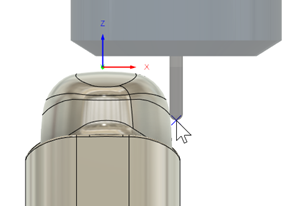Afficher ou masquer un outil
Lorsque vous entrez dans l’espace de travail Manufacture, la barre de navigation affiche l’option permettant d’afficher ou de masquer l’outil, ainsi que la possibilité d’accrocher l’outil au curseur. Après avoir accroché l’outil au curseur, vous pouvez déplacer le curseur sur différentes zones du modèle pour vérifier rapidement les dégagements des outils.
Dans le navigateur, cliquez sur le nom d’une trajectoire d’outil pour la sélectionner. La trajectoire d’outil sélectionnée est mise en surbrillance.
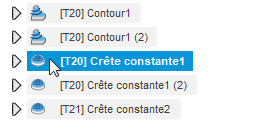
Dans la barre de navigation, cliquez sur Visibilité de l’outil
 .
.Cochez les cases correspondant aux options que vous souhaitez afficher.
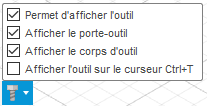
(Facultatif) Pour accrocher l’outil au curseur, cochez la case Afficher l’outil, puis la case Afficher l’outil sur le curseur Ctrl+T. Vous pouvez déplacer le curseur sur différentes zones d’un modèle pour vérifier les dégagements des outils.